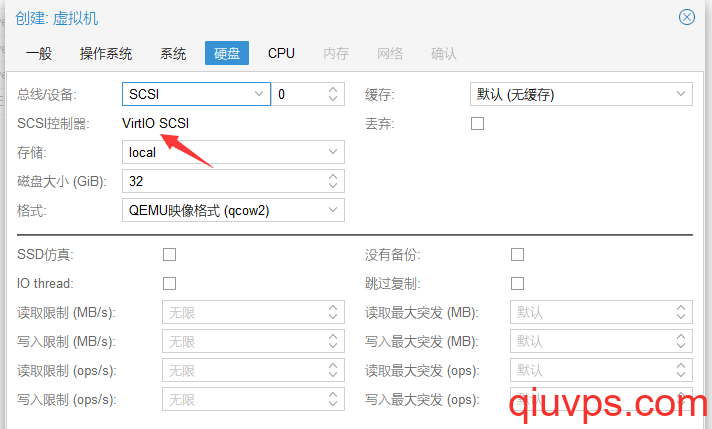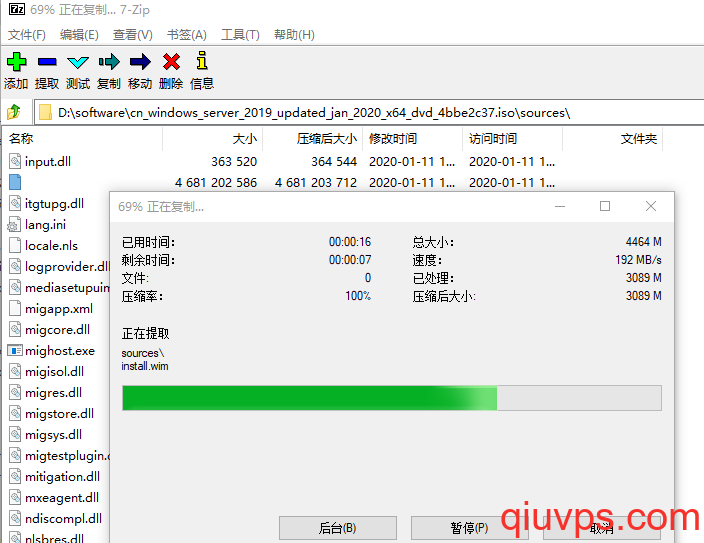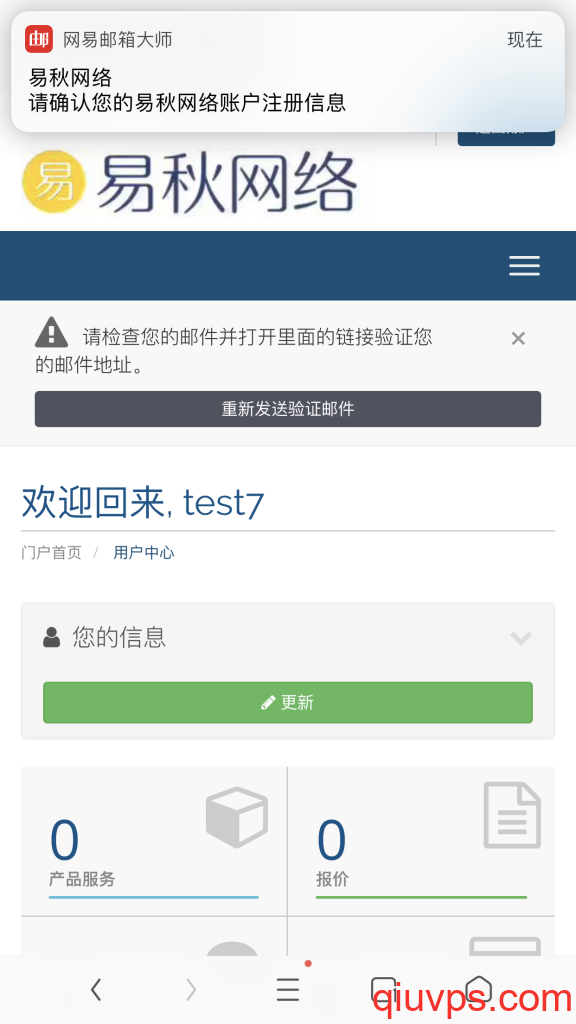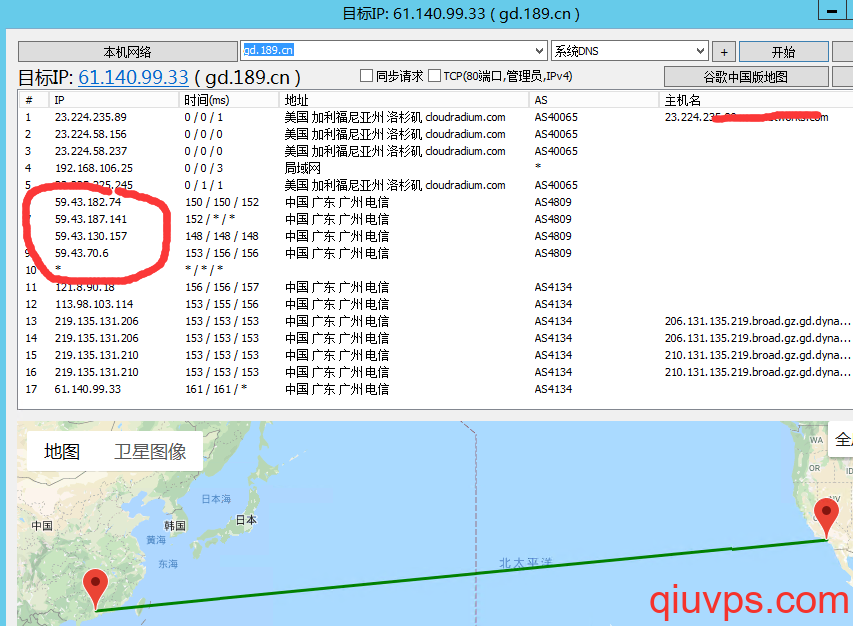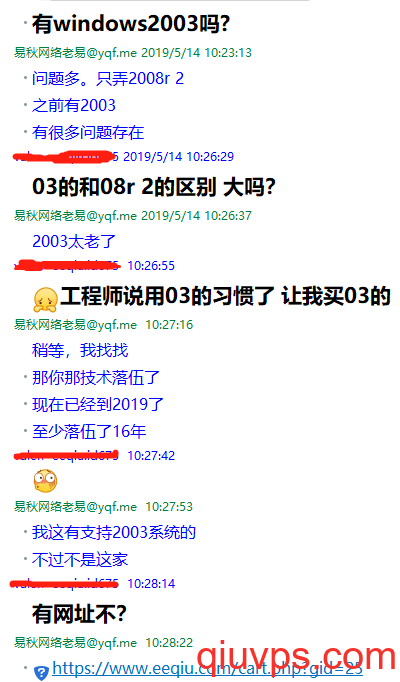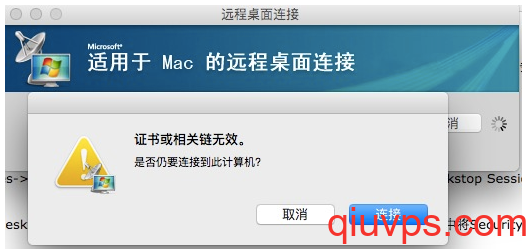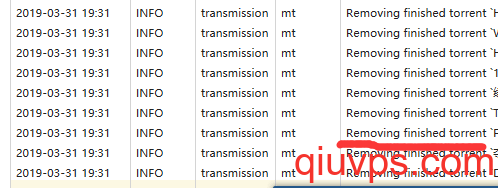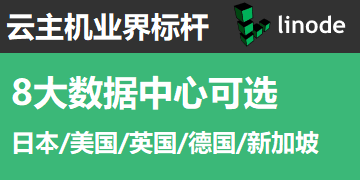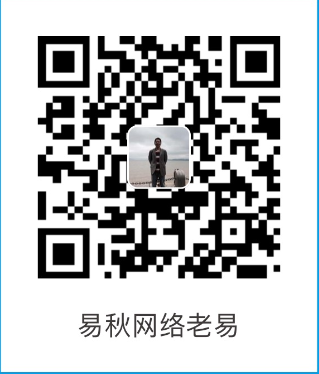不说大家也知道,网络上的服务器,你如果不做好基础安全,名义上机器是你的,实际上机器可能是人家的,为啥呢,原因就是天天网上有扫码密码的,所以,尤其是windows服务器,最好设置稍微复杂的密码,光设置复杂的密码还不管用,还要把默认的3389远程端口也修改一下,下面简单截图说下windows 2012r2如何修改默认的3389远程端口。
1、远程登陆服务器选择系统桌面中的“Windows PowerShell”,在弹出的系统运行框中,输入命令“regedit”,按“回车”确认,调出注册表编辑器。
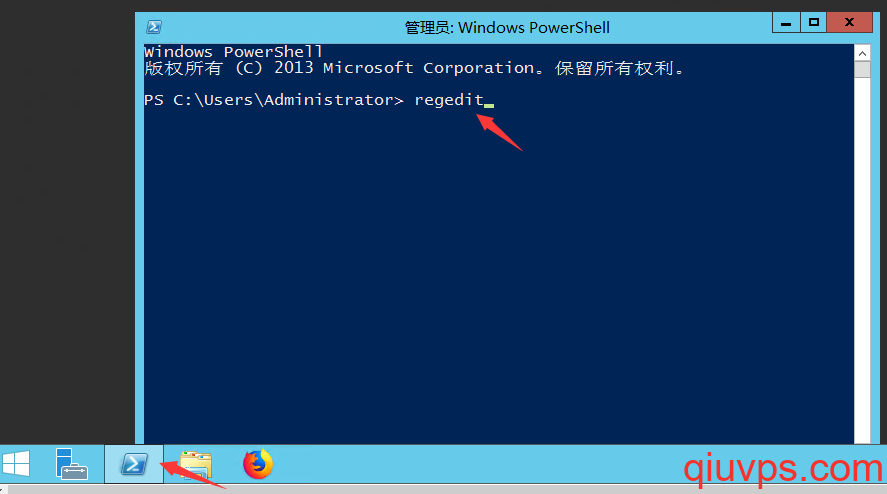
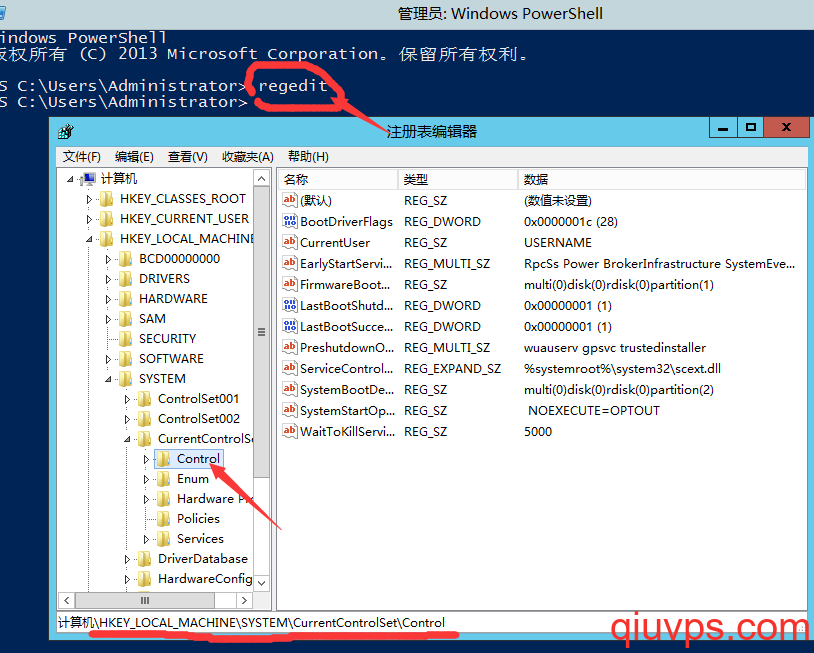
2、在打开的注册表编辑界面中,依次展开HKEY_LOCAL_MACHINE\SYSTEM\CurrentControlSet\Control\Terminal Server\Wds\rdpwd\Tds\tcp子键,双击PortNumber,蹦出的对话框选择十进制,默认的3389端口,修改成你想要的端口,比如19788
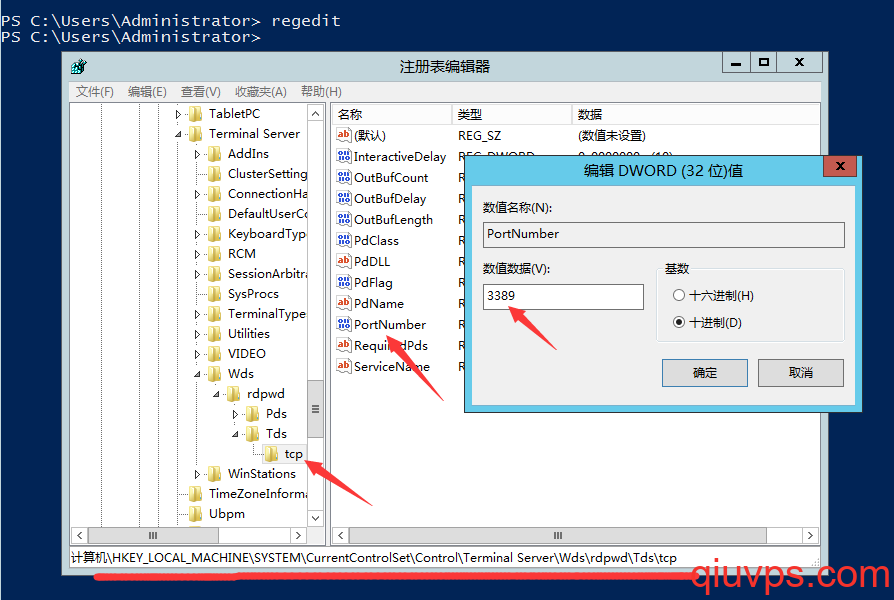
3、在打开的注册表编辑界面中,依次展开HKEY_LOCAL_MACHINE\SYSTEM\CurrentControlSet\Control\Terminal Server\WinStations\RDP-Tcp,双击PortNumber,蹦出的对话框选择十进制,默认的3389端口,修改成你想要的端口,比如19788
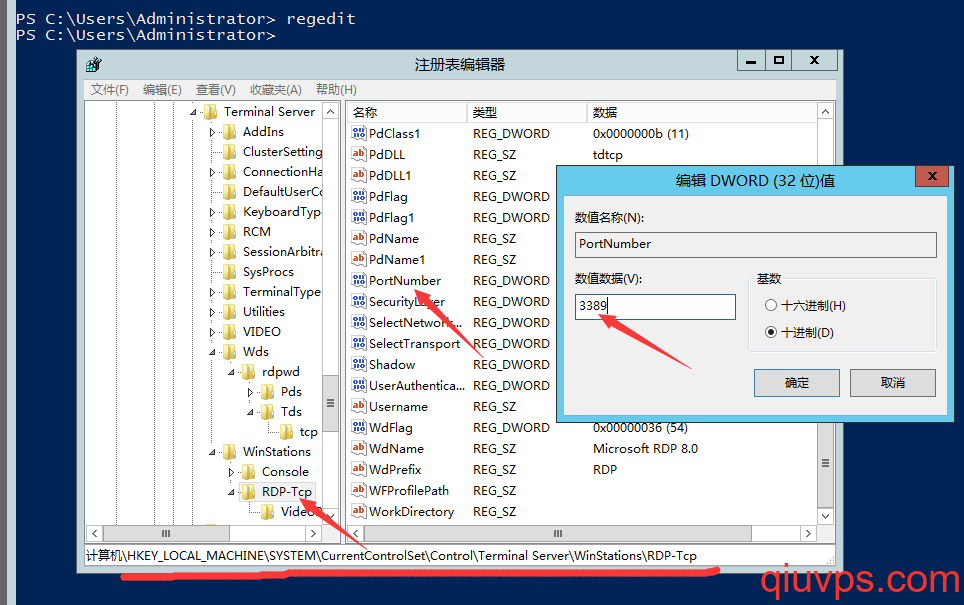
4、修改好远程端口后,还需要在防火墙中对修改之后的端口设置放行,在桌面上点击“服务器管理器”,在打开的窗口中点击“工具”选择“高级安全Windows防火墙”。在高级安全Widows防火墙窗口中选择左侧的“入站规则”,然后点击右侧的“新建规则”,创建规则时选择“端口”,点击下一步。
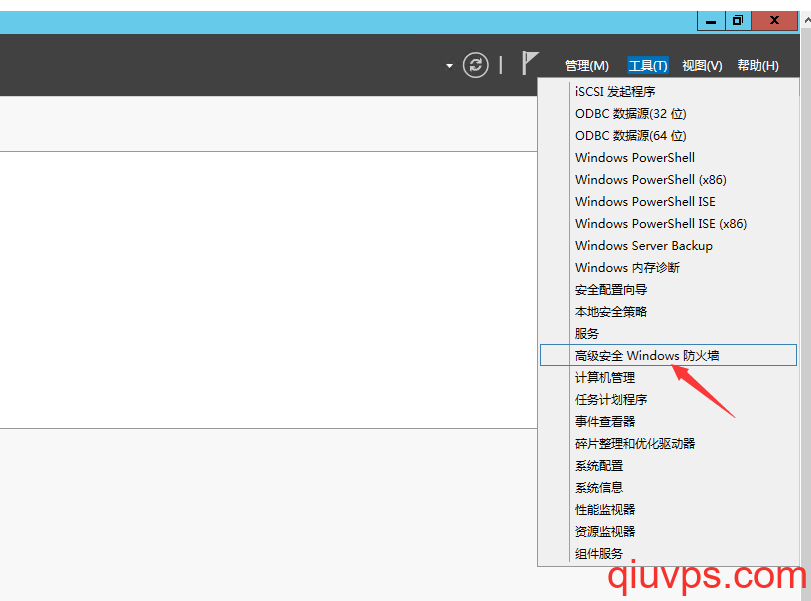
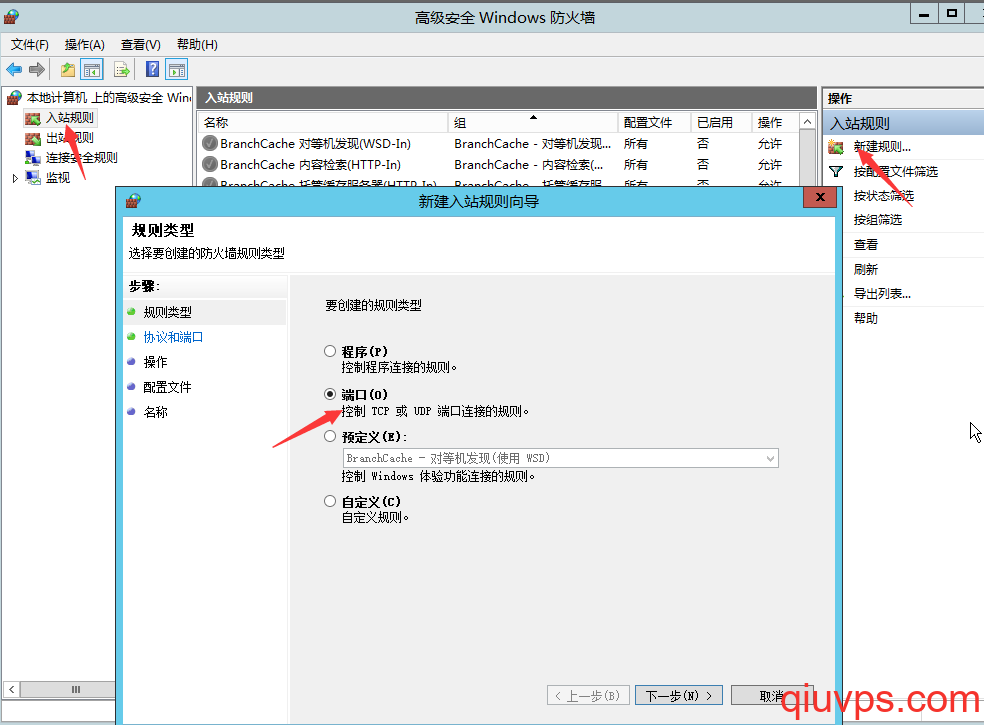
5、在“特定本地端口”后面输入修改之后的远程端口19788,然后一直点击“下一步”。

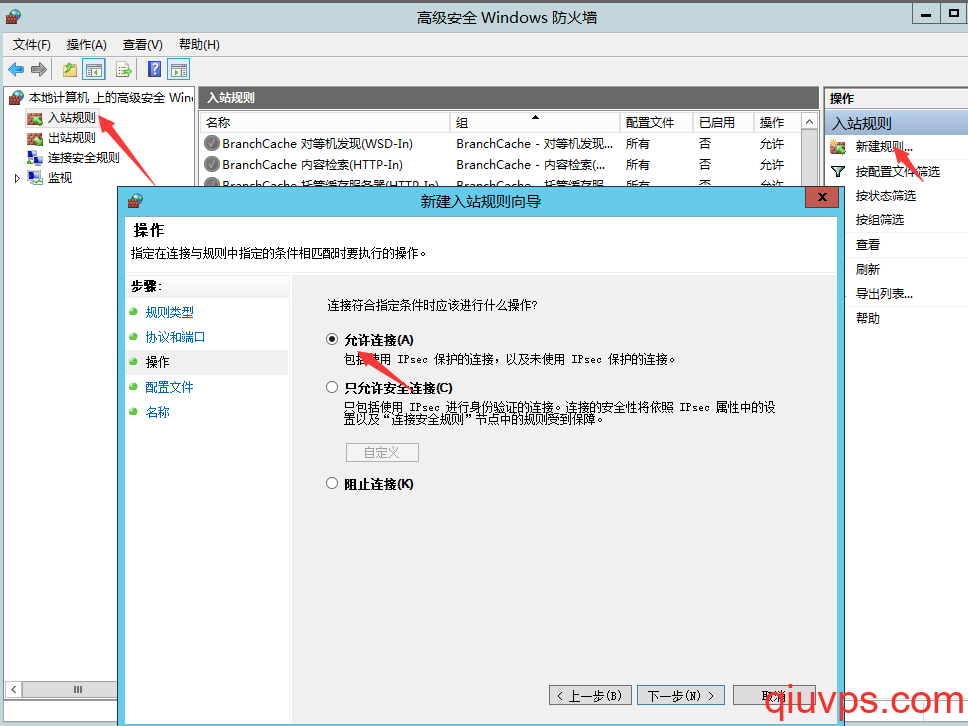
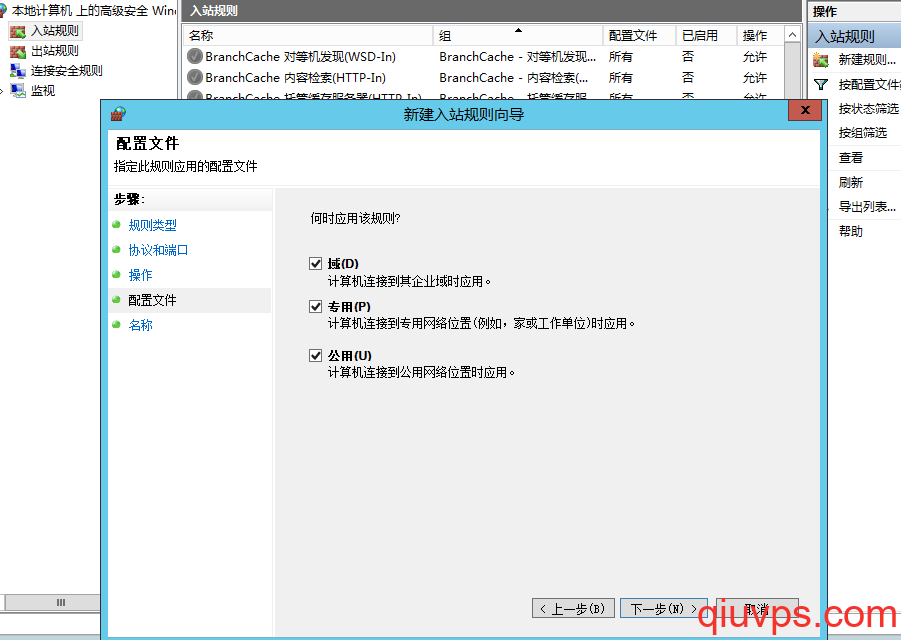
6、最后一步填写规则名称和备注,方便日后查看,点击完成。
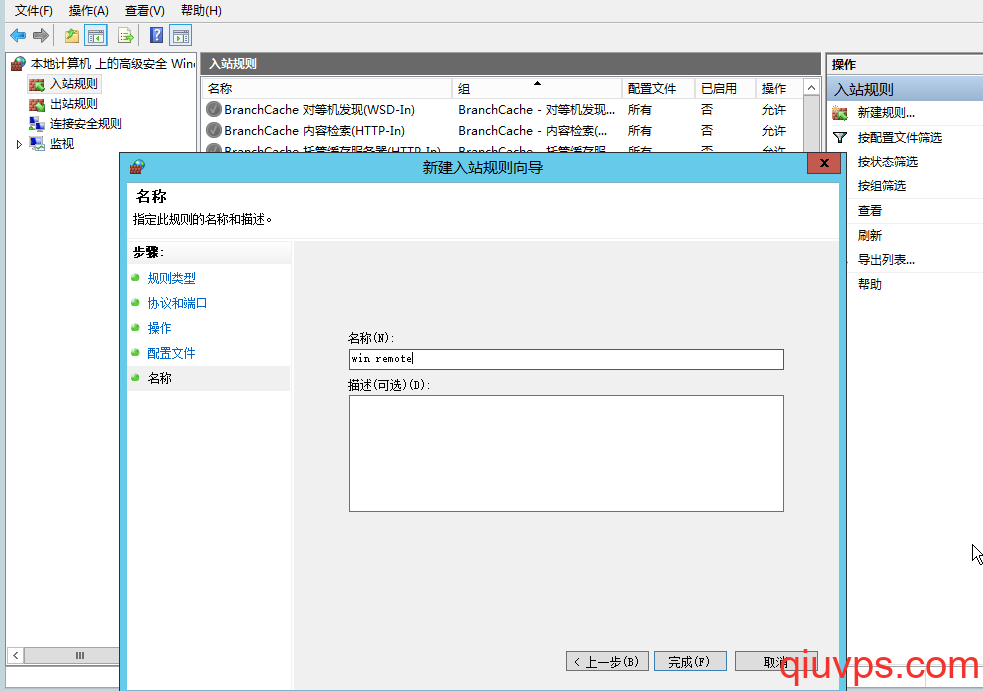
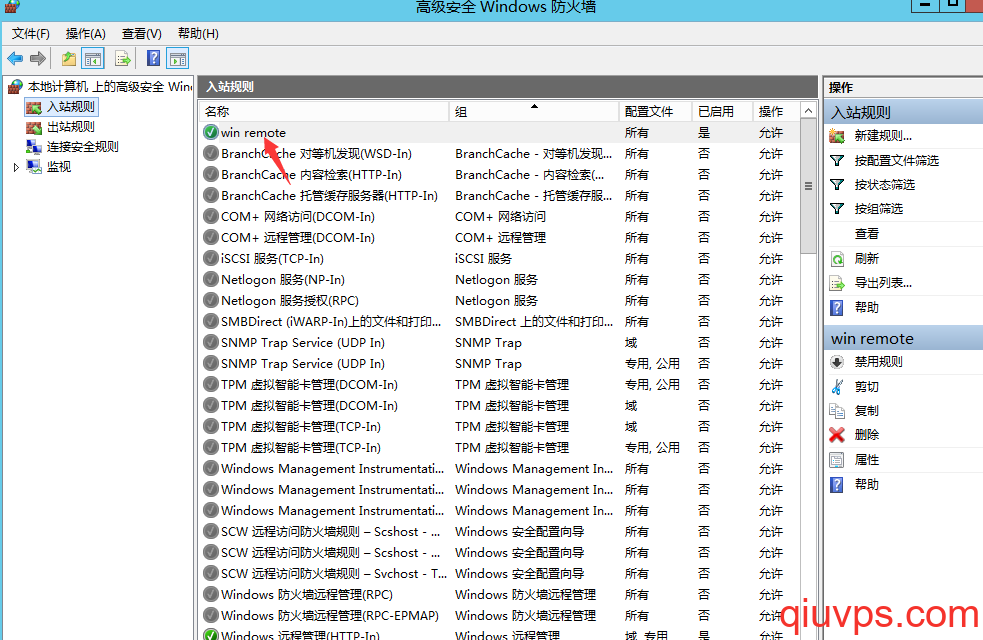
7、修改远程端口并在防火墙中放行之后,还需要重启远程桌面服务,让远程桌面服务使用新的端口。在服务器管理器中点击“工具”,选择“服务”。 在服务管理页面找到“Remote Desktop Service”服务,然后点击左侧的“重启动”即可重启远程桌面服务。
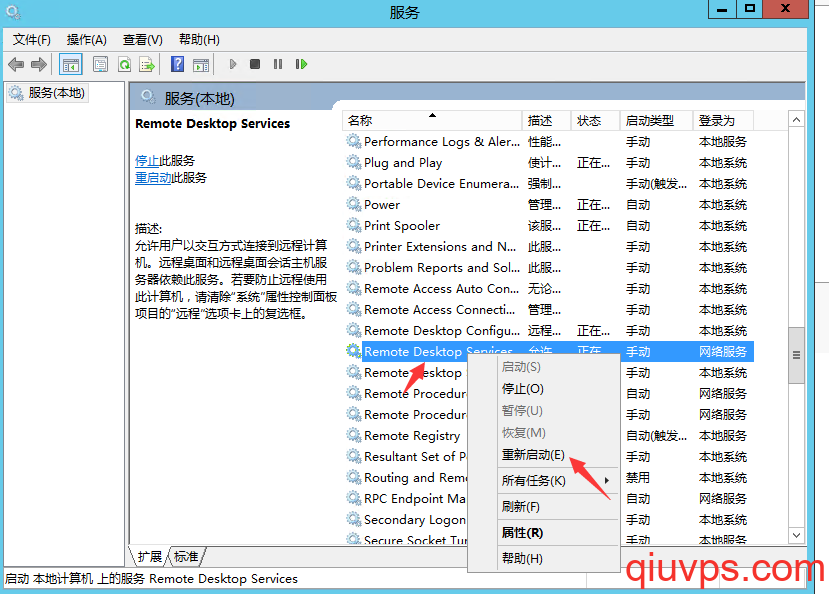
 求VPS
求VPS